Zarówno macOS, jak i iOS mają doskonałą wbudowaną obsługę napisów. Wiele aplikacji do odtwarzania wideo odtworzy plik z napisami, jeśli po prostu umieścisz go w tym samym folderze co film, a nawet przeciągniesz i upuść na odtwarzany film.
Ale jeśli Twój słuch jest w porządku, dlaczego miałbyś zawracać sobie głowę napisami? Wymyśliłem krótką listę:
- Dźwięk w filmie/programie telewizyjnym jest niewyraźny.
- Angielski nie jest Twoim pierwszym językiem i doceniasz pomoc.
- Chcesz obejrzeć film z cichym dźwiękiem.
- Nie rozumiesz akcentów w tym brytyjskim dramacie telewizyjnym.
Dobrą wiadomością jest to, że napisy są łatwe. A złe wieści? Nie ma żadnego.
Napisy na Macu i iOS
Dzisiaj zobaczymy, jak dodać napisy do dowolnego filmu programu telewizyjnego na Macu lub iPadzie (i iPhonie). Jeśli korzystasz z usługi przesyłania strumieniowego, takiej jak Netflix lub Amazon Prime Video, musisz polegać na wbudowanej obsłudze napisów. Ale jeśli oglądasz własne pliki telewizyjne i filmy, to ten poradnik jest dla Ciebie. Zacznijmy od Maca.
Jak znaleźć i dodać napisy na komputerze Mac
Istnieją dwa sposoby dodawania napisów do filmu lub programu telewizyjnego na komputerze Mac. Jednym z nich jest pobranie pliku z napisami (zwykle plik .SRT, ale nie zawsze) i samodzielne dodanie go do filmu. Drugim jest użycie odtwarzacza wideo, który pobiera dla Ciebie napisy. W większości przypadków ta druga opcja jest wygodniejsza, ponieważ nie musisz wcale wiele robić.
Jeśli jednak planujesz dodać film do iTunes, a następnie zsynchronizować go z aplikacją Wideo na iPadzie, możesz dodać napisy ręcznie.
Znajdź napisy z Subsmarine

Zdjęcie: Kult Mac
Okręt podwodny to fantastyczna aplikacja na komputery Mac, która kosztuje około 5 USD i skanuje folder plików wideo i przeszukuje sieć w poszukiwaniu pasujących napisów. Przeszukuje główne repozytoria napisów online — Otwórz napisy, Podnapisi, oraz Seria beta — i przedstawia wyniki w formie listy. Po prostu sprawdź żądane subskrypcje i kliknij Pobierz. Następnie zmienia nazwy napisów, aby pasowały do nazwy oryginalnego pliku wideo i umieszcza je w tym samym folderze.
Wskazówka dla profesjonalistów — nie wszystkie napisy z tłumu są dobre lub pasują do konkretnego pliku wideo, więc zaznacz kilka z listy, aby uzyskać wybór. Mamy pełną jak korzystać z łodzi podwodnej tutaj.
Dlaczego Subsmarine zmienia nazwy plików i dodaje je do tego samego folderu, co oryginalny plik wideo? Cieszę się, że pytałeś…
iFlicks
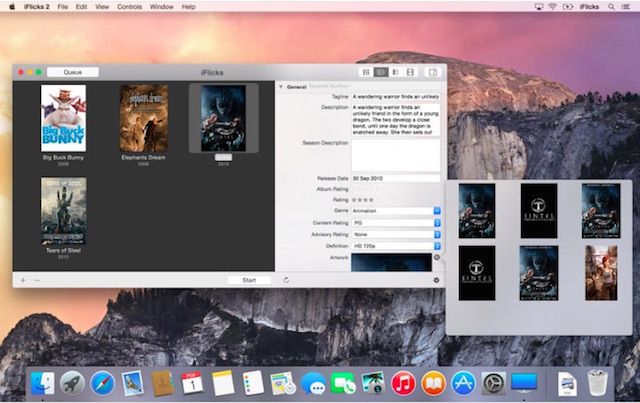
Zdjęcie: Kult Mac
iFlicks pobiera folder pełen filmów, wyszukuje je i dodaje grafikę, metadane (podsumowania odcinków itp.), a następnie konwertuje te pliki do formatu przyjaznego dla iTunes. A jeśli masz poprawnie nazwane napisy w tym samym folderze, doda je również.
Powstałe filmy i programy telewizyjne wyglądają fantastycznie w aplikacji Wideo na iOS. Osadzone napisy można aktywować bezpośrednio w aplikacji Wideo. Sprawdzać zapoznaj się z naszym samouczkiem iFlicks tutaj.
Iina
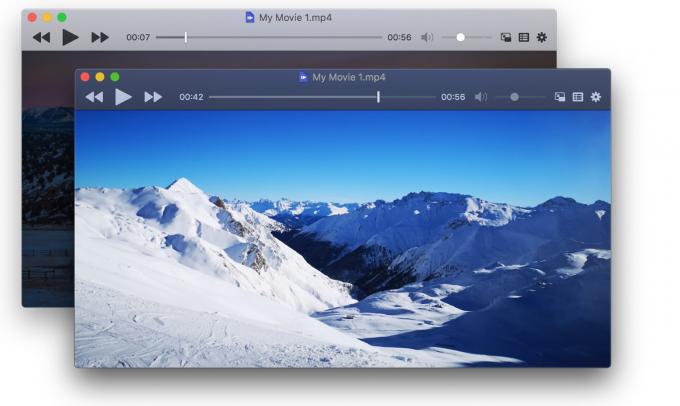
Zdjęcie: Iina
Iina to aplikacja na komputery Mac, która odtwarza filmy i będzie pobierz napisy do ty, automatycznie. Po prostu powiedz mu, aby je otrzymał, a wykona wyszukiwanie i pobierze dla Ciebie plik .SRT. Jest to prawdopodobnie najłatwiejszy sposób na dodanie napisów na komputerze Mac i jest szczególnie dobry, jeśli oglądasz tylko programy telewizyjne, których nie chcesz zachować. Podczas gdy iFlicks tworzy piękne pliki ze wszystkimi osadzonymi metadanymi, Iina nadaje się do jednorazowego przeglądania.
Jest to również fajna aplikacja na komputery Mac z obsługą trybu obrazu w obrazie i trybu ciemnego.
Jak uzyskać napisy na iOS
W systemie iOS ręczne pobieranie plików .SRT jest możliwe, ale to prawdziwy ból. O wiele lepiej jest po prostu użyć aplikacji, która może je dla Ciebie pobrać. Lub, jeśli przenosisz filmy i programy telewizyjne z komputera Mac, po prostu użyj tam iFlicks.
Zaparzać

Zdjęcie: Kult Mac
To mój obecny faworyt. Infuse to aplikacja centrum multimedialnego na iOS, która może pobierać filmy i programy telewizyjne z różnych miejsc. Możesz go używać ze swoją szafką online lub pozwolić jej pobierać z natywnej biblioteki wideo iOS lub serwera multimediów hime. Niezależnie od tego, na co go wskażesz, Infuse gromadzi wszystko w jednej pięknej bazie danych wideo.
Najłatwiejszym sposobem dodania obsługi napisów jest włączenie automatycznych napisów w ustawieniach. Spowoduje to wyświetlenie wszelkich lokalnie zapisanych napisów, a jeśli nie są one dostępne, Infuse pobierze je automatycznie z Open Subtitles i użyje ich. Teoretycznie ustaw i zapomnij, a napisy zawsze zobaczysz, ale czasami trzeba je dodać ręcznie. jest to jednak łatwe — możesz dodać subskrypcje i dostosować ich wygląd — dotykając koła zębatego ustawień w prawym górnym rogu podczas odtwarzania wideo.
Cena: Bezpłatnie z zakupami w aplikacji
Pobierać:Napar 6 z App Store (iOS)
To gra
Kolejną solidną aplikacją obsługującą napisy na iOS jest gra. Może odtwarzać pliki lokalne i online oraz wyszukiwać napisy do dowolnego filmu, który Ci się podoba. Nie jest tak zgrabny jak Infuse, ale jeśli Infuse po prostu nie może znaleźć napisów, to często może to zrobić.
Cena: Bezpłatnie z zakupami w aplikacji
Pobierać:To gra z App Store (iOS)
YouTube itp.
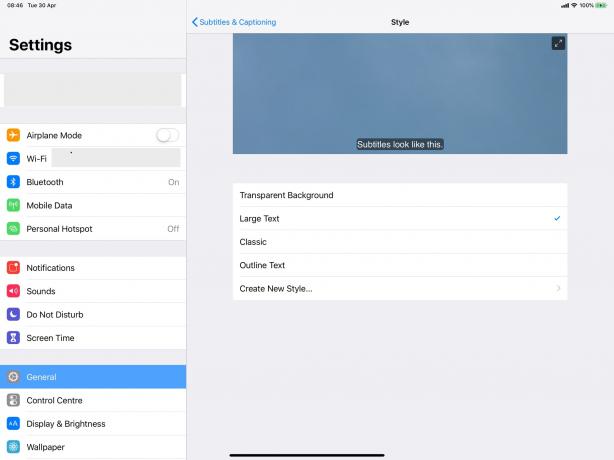
Zdjęcie: Kult Mac
YouTube bardzo często może wyświetlać napisy do swoich filmów z napisami kodowanymi. W rzeczywistości robi to wiele usług przesyłania strumieniowego. A jeśli oglądasz je za pomocą natywnego odtwarzacza wideo iOS, możesz dostosować ich wygląd. Po prostu idź do Ustawienia > Ogólne > Dostępność, przewiń w dół do Głoska bezdźwięczna sekcji i możesz tam dostosować napisy. Wszystkie aplikacje korzystające z wbudowanego odtwarzacza wideo będą używać tych ustawień.
Wypróbuj napisy na komputerach Mac i iOS
Podobnie jak wszystkie funkcje ułatwień dostępu, obsługa napisów na urządzeniach Apple jest doskonała. Jak widać, wyszukiwanie i używanie aplikacji napisów jest łatwe.
Następnym razem, gdy nie usłyszysz ani nie zrozumiesz postaci w programie telewizyjnym, ponieważ mamroczą lub mówią z regionalnym brytyjskim akcentem, wypróbuj jedną z nich. Możesz je polubić. Używam ich cały czas i kocham je.


